突然の停電で、あなたのPCやNASがシャットダウンしてしまい、大切なデータが消えてしまった…そんな悪夢のような経験をしたことはありませんか?あるいは、「もし停電したらデータは大丈夫だろうか?」と漠然とした不安を抱えているかもしれません。デジタルデータが私たちの生活やビジネスの中心にある現代において、停電は予期せぬデータ破損や消失を引き起こす、恐ろしい脅威の一つです。
停電による瞬断や電圧の不安定さは、稼働中のストレージデバイスに致命的なダメージを与え、最悪の場合、OSの起動不能やファイルシステムの破壊、さらにはNASのRAID崩壊といった深刻な事態を招く可能性があります。バックアップを取っていても、直前の作業データが失われる焦りや、システム全体の復旧に要する時間と労力は計り知れません。
しかし、ご安心ください。このガイドを読めば、停電のリスクからあなたのデータ資産を守るための具体的な方法と、万が一の事態に備える知識が手に入ります。本記事では、まず停電がなぜデータ破損を引き起こすのか、そのメカニズムとリスクを深掘りします。次に、停電対策の「切り札」となる「UPS(無停電電源装置)」の選び方から導入メリットまでを徹底解説。さらに、UPSだけではカバーしきれない事態に備えるデータバックアップの重要性と、不幸にもデータが破損してしまった場合の復旧方法まで、網羅的にご紹介します。
この記事を最後まで読めば、あなたは停電の脅威に怯えることなく、大切なPCやNASのデータを安全に保護し、万が一の時も冷静に対処できるようになるでしょう。もうデータ消失の悪夢にうなされる必要はありません。さあ、一緒に停電からデータを守るための「完全ガイド」を読み進め、あなたのデジタルライフに安心をもたらしましょう。
停電によるデータ破損のメカニズムとリスク
停電がただ単に電気が供給されなくなること、と捉えていませんか?実は、電力の供給停止そのものよりも、その過程で発生する「瞬断」や「電圧変動」こそが、PCやNASといった精密機器のデータにとって最も危険な脅威となります。これらの現象がどのようにデータを破壊するのか、そのメカニズムと具体的なリスクを理解することが、適切な対策を講じる第一歩です。
瞬断・電圧変動がデータに与える影響
通常の電力供給は、常に一定の電圧と周波数で安定していますが、停電時にはこの安定性が一瞬にして崩れます。この不安定な状態が、データ破損の直接的な引き金となります。
- 瞬断(瞬時電圧低下、瞬時停電):
瞬断とは、ごく短時間(数ミリ秒から数秒)だけ電圧が低下したり、電力が完全に途切れたりする現象です。私たちが体感する停電の多くは、この瞬断を伴います。パソコンやNASは常にデータにアクセスし、読み書きを行っていますが、瞬断が発生すると、これらの処理が中断されます。これにより、データの書き込み中に電力供給が途絶え、ファイルの一部が欠損したり、ファイルシステムが破損したりする「書き込みエラー」が発生しやすくなります。
- 電圧変動(サージ、ブラウンアウツ):
停電からの復旧時や、落雷、電力網のトラブルなどによって、一時的に過剰な高電圧(サージ)が流れたり、逆に低電圧(ブラウンアウツ)になったりすることがあります。サージは機器の回路に過負荷をかけ、物理的な損傷を引き起こす可能性があります。ブラウンアウツは、機器が必要とする電力を供給できず、動作が不安定になったり、予期せぬシャットダウンが発生したりすることで、データ破損に繋がります。
- ハードウェアへの負荷:
これらの電力的な異常は、PCやNAS内部の精密な電子部品にも大きなストレスを与えます。特にHDD(ハードディスクドライブ)は、ディスクが高速で回転し、読み書きヘッドがデータの記録面に接触寸前の状態で動作しています。突然の電力遮断は、ヘッドが安全な退避位置に戻る前に停止させてしまい、ディスク表面に物理的な傷(ヘッドクラッシュ)をつける原因となります。SSD(ソリッドステートドライブ)も電力異常には弱く、コントローラーの破損やフラッシュメモリのデータ整合性問題を引き起こすことがあります。
このように、単なる「電気が止まる」ことだけでなく、その前後の微細な電力の揺らぎが、デジタルデータを危機にさらすメカニズムとなっているのです。
パソコンへの影響(HDD/SSD、OS、ファイルシステム)
停電による瞬断や電圧変動は、直接的、間接的にパソコンの各コンポーネントに影響を与え、データ破損を引き起こします。
- ストレージデバイス(HDD/SSD)の損傷:
先述の通り、稼働中のHDDは、停電によってヘッドがディスクに接触し、物理的な傷を負う「ヘッドクラッシュ」が発生するリスクがあります。これにより、その部分のデータは読み取り不能となり、最悪の場合、ドライブ全体が認識されなくなることもあります。SSDも電力遮断には耐性がありますが、書き込み中に電力が途絶えると、コントローラーのファームウェアが破損したり、メモリチップ内のデータが論理的に壊れたりする可能性があります。これにより、ドライブが認識されなくなったり、ファイルが破損したりします。
- OS(オペレーティングシステム)の破損:
WindowsやmacOSといったOSは、常に多くのシステムファイルを読み書きしながら動作しています。停電によって予期せぬシャットダウンが発生すると、OSの起動に必要なファイルや、システム設定を司るレジストリ(Windowsの場合)などが破損する可能性があります。これにより、PCが正常に起動しなくなったり、「ブルースクリーン」が表示されたりするなどのOS障害が発生し、結果的にユーザーデータへのアクセスも困難になります。
- ファイルシステムの破損:
ファイルシステムは、ストレージ上のデータを整理・管理するための仕組みです。停電によってデータ書き込み中に電源が遮断されると、ファイルシステムの整合性が失われ、ディレクトリ構造が壊れたり、ファイルのアドレス情報が失われたりする「論理障害」が発生することがあります。これにより、ファイルが見えなくなったり、開けなくなったり、あるいは全く関係ないデータが上書きされてしまったりする可能性があります。
- 未保存データの消失:
WordやExcelで作業中に停電が発生した場合、直前まで編集していたデータが保存されていなければ、その変更内容はすべて失われます。これは厳密には「データ破損」ではありませんが、ユーザーにとっては重要な情報が消えるという点で、深刻な影響となります。
これらの影響は、PCが停電によって突然電源が落ちることで連鎖的に発生し、復旧が困難な状況を作り出すことがあります。
NAS・サーバーへの影響とRAID崩壊のリスク
NAS(ネットワークアタッチトストレージ)やサーバーは、複数のHDDを搭載し、常に稼働していることが多いため、停電による影響はパソコン以上に深刻になる可能性があります。
- RAIDの同期性喪失と崩壊:
NASやサーバーの多くは、データを複数のディスクに分散して保存するRAID(Redundant Array of Independent Disks)構成を採用しています。これにより、一部のディスクが故障してもデータが保護される冗長性を持っていますが、停電によって電源が突然遮断されると、RAIDを構成するディスク間でデータの同期性が失われることがあります。
特に、RAIDコントローラーがデータの書き込み中に停止した場合、データの整合性が損なわれ、RAIDが「崩壊」する(RAID構成が認識されなくなる)リスクが高まります。RAID崩壊は、単一ディスクの故障よりもはるかに深刻で、最悪の場合、RAイドを構成する全てのデータが失われる可能性があります。自力での再構築は非常に難しく、誤った操作はデータを完全に破壊してしまうため、専門的な知識とツールが必要となります。
- ファイルシステムの大規模な破損:
NASやサーバーは、多数のファイルが頻繁にアクセスされる環境にあります。停電が発生すると、同時に多くのファイルの書き込みが中断されたり、ファイルシステムの管理情報が損傷したりする可能性が高まります。これにより、大規模な論理障害が発生し、ファイルやフォルダが見えなくなったり、アクセスできなくなったりすることがあります。
- データベースの破損:
サーバー上でデータベース(Webサイトのデータ、顧客情報、業務システムなど)が稼働している場合、停電によるシャットダウンはデータベースファイルの破損を招くことがあります。データベースは常にデータの読み書きが行われているため、処理中に電力が途絶えると、データの整合性が失われ、データベースが破損してアクセス不能になるリスクがあります。これは、企業にとっては業務停止に直結する深刻な問題です。
- 起動不良とシステム障害:
NASやサーバーのOSも、PCと同様に停電による影響を受けます。システムファイルが破損したり、電源回路が損傷したりすることで、機器自体が起動しなくなることがあります。特にサーバーは、複数のサービスが連動して動作しているため、一部の機能が停止するだけでも業務に大きな支障をきたします。
これらのリスクを考慮すると、停電対策は、個人のPCユーザーはもちろん、特にビジネスでNASやサーバーを利用している企業にとって、もはや必須の「危機管理」と言えるでしょう。次のセクションでは、これらのリスクからデータを守るための具体的な対策について詳しく見ていきます。
停電時のデータ破損を防ぐ最善策「UPS(無停電電源装置)」
停電によるデータ破損のメカニズムとそのリスクをご理解いただけたでしょうか。これらのリスクから大切なデジタル資産を守るために、最も効果的かつ確実な対策が「UPS(Uninterruptible Power Supply)」、日本語で無停電電源装置の導入です。UPSは、まさに停電時の「守り神」として、PCやNAS、サーバーを不意のシャットダウンから保護し、データ破損のリスクを最小限に抑えます。
UPSとは?その仕組みと重要性
UPSは、単なる予備バッテリーではありません。電力供給が不安定になった瞬間に、内蔵バッテリーからの給電に自動で切り替えることで、接続された機器の動作を継続させる装置です。これにより、ユーザーは安全にシステムをシャットダウンしたり、停電中でも作業を一時的に継続したりすることが可能になります。
- 瞬断からの保護: UPSの最も重要な役割の一つは、短時間の瞬断から機器を保護することです。電力の瞬時な途絶えや電圧低下を検知すると、瞬時にバッテリーからの給電に切り替わり、パソコンやNASが電力不足でシャットダウンするのを防ぎます。これにより、ファイル書き込み中のエラーやOSの破損を防ぎ、データの整合性を維持できます。
- 電圧変動からの保護: UPSは、入力される電力の電圧を監視し、異常な高電圧(サージ)や低電圧(ブラウンアウツ)が検出された場合に、クリーンで安定した電力を供給します。これにより、不安定な電力によって引き起こされる機器の損傷や動作不良を防ぎます。
- 安全なシャットダウン時間の確保: 長時間の停電に備えるというよりも、むしろ「安全にシャットダウンするまでの時間」を稼ぐことがUPSの主な目的です。UPSのバッテリー容量によりますが、数分から数十分程度の給電時間を確保できるため、その間に作業中のデータを保存し、OSを正常な手順で終了させることが可能です。これにより、未保存データの消失や、強制シャットダウンによるシステムファイルの破損を防ぎます。
- 業務継続性の確保(ビジネス用途): 企業にとって、サーバーやNASのダウンは業務停止に直結します。UPSを導入することで、停電時にもシステムを短時間稼働させ続け、業務の継続性を確保したり、重要なデータを安全に退避させたりする時間を確保できます。これはBCP(事業継続計画)の観点からも非常に重要です。
UPSは、ただ電源を供給するだけでなく、停電時の電力的なリスクからシステムを防御し、大切なデータを守るための、まさに「保険」のような存在なのです。
UPSの種類と選び方(給電方式、容量、接続台数)
UPSにはいくつかの種類があり、用途や規模に応じて最適なものを選ぶことが重要です。主な種類と選び方のポイントを解説します。
【主なUPSの給電方式】
- 常時商用給電方式(オフライン方式):
普段は商用電力をそのまま供給し、停電時にバッテリー給電に切り替わる方式です。構造がシンプルで安価なため、個人宅のPC用として広く普及しています。切り替えに数ミリ秒の時間がかかるため、非常に精密な機器や瞬断に弱い機器には不向きな場合がありますが、一般的なPCやNASであれば問題なく使用できます。
- ラインインタラクティブ方式:
常時商用給電方式に、電圧を安定させる機能(自動電圧調整機能:AVR)が追加された方式です。普段から電圧変動を抑えつつ、停電時にはバッテリーに切り替わります。常時商用給電方式より高価ですが、より安定した電力を供給できるため、やや重要度の高い機器や、電力環境があまり良くない場所での使用に適しています。
- 常時インバータ給電方式(オンライン方式):
常にバッテリーからの電力(インバータを介して変換されたクリーンな電力)を供給する方式です。商用電力はバッテリー充電にのみ使用されるため、瞬断や電圧変動の影響を全く受けず、最も高品質で安定した電力を供給できます。高価で発熱も大きいですが、サーバーや医療機器、精密機器など、絶対に停止できない重要なシステムに最適です。
【選び方のポイント】
- 容量(VA/W):
接続したい機器の合計消費電力(WまたはVA)を計算し、それに見合った容量のUPSを選びます。一般的に、UPSの容量はVA(皮相電力)とW(実電力)の両方で表記されます。W値が接続機器の合計消費電力を上回るものを選びましょう。また、給電したい時間(例: 安全にシャットダウンできる数分間)に必要な容量も考慮する必要があります。例えば、PC 1台とモニターであれば500VA〜750VA程度が目安ですが、NASや複数機器を接続する場合はより大きな容量が必要です。
- 接続台数とコンセント形状:
接続したい機器の数に見合ったコンセント口数を備えているか確認しましょう。また、コンセントの形状(2P/3P)も重要です。一般家庭では2Pが主流ですが、アース付きの3Pプラグを使用する機器もあります。
- 管理機能:
USBやLANケーブルでPCやNASと接続し、停電時に自動でシャットダウンコマンドを送る機能(シャットダウンソフト)に対応しているかを確認しましょう。これにより、ユーザーが不在時でも安全に機器を停止できます。NASであれば、対応するUPSリストがメーカーサイトで公開されていることが多いので、確認することをおすすめします。
- バッテリー交換のしやすさ:
UPSのバッテリーは消耗品であり、数年で交換が必要になります。バッテリーがユーザー自身で交換しやすいモデルを選ぶと、長期的な運用コストを抑えられます。
UPS導入で得られる安心感と具体的なメリット
UPSを導入することは、単に電力のバックアップを得る以上の、さまざまなメリットをもたらします。
- データ損失リスクの劇的な低減:
これが最も直接的なメリットです。瞬断や停電による予期せぬシャットダウンを防ぐことで、ファイル破損、OS破損、HDD/SSDの物理損傷、NASのRAID崩壊といった、あらゆるデータ損失のリスクを大幅に低減できます。これにより、大切な写真、動画、仕事の書類、顧客データなどを守ることが可能になります。
- 機器の寿命延長:
不安定な電力供給は、パソコンやNASなどの精密機器にストレスを与え、寿命を縮める原因となります。UPSは常に安定した電力を供給するため、接続機器への負担を減らし、長寿命化に貢献します。
- 精神的な安心感:
「もし停電したらどうしよう」という不安から解放されます。特に、重要な作業中に雷が鳴り出したり、電力が不安定になったりする際も、UPSがあれば落ち着いて対処でき、精神的なストレスが軽減されます。
- 業務中断の最小化:
ビジネス環境においては、サーバーやNASのダウンは即座に業務停止に繋がります。UPSがあれば、停電時にも一定時間システムを稼働させられるため、業務の中断時間を最小限に抑え、事業継続性を高めることができます。
- 自動シャットダウンによる管理の手間軽減:
管理ソフトウェアと連携できるUPSであれば、停電時にバッテリー残量が少なくなると自動で接続機器を安全にシャットダウンしてくれます。これにより、万が一停電中に不在だったとしても、データ保護が自動で行われるため、管理の手間が省け、より高い安全性を確保できます。
データは現代における最も貴重な資産の一つです。UPSへの投資は、その資産を守るための、非常に価値のある選択と言えるでしょう。
UPSとポータブル電源の違い
最近では、キャンプや災害時用にポータブル電源を持つ方も増えています。「ポータブル電源でも停電対策になるのでは?」と考えるかもしれませんが、UPSとポータブル電源には明確な違いがあり、停電対策としての役割も異なります。
- UPS(無停電電源装置):
主な目的は「瞬断からの保護」と「安全なシャットダウン時間の確保」です。電力の異常を瞬時に検知し、自動でバッテリー給電に切り替える「瞬時性」が最も重視されます。これにより、PCやNASが突然の電源喪失でデータ破損するのを防ぎ、ユーザーが安全にシャットダウンするまでのごく短時間(通常数分~数十分)の電力を供給します。常にコンセントに接続して待機しており、自動で切り替わるため、人が操作する必要はありません。
- ポータブル電源:
主な目的は「長時間にわたる電力供給」です。内蔵バッテリーに蓄えた電力を、USB、DC、AC(コンセント)など様々な方法で供給できます。停電時にも家電やスマホなどを長時間使用できる点が強みです。しかし、停電を自動で検知して給電に切り替える機能はなく、手動で接続を切り替える必要があります。この手動での切り替えにはタイムラグが生じるため、PCやNASが稼働中に停電が起きた場合、その瞬間にシステムがダウンし、データ破損のリスクは避けられません。
したがって、停電時のデータ保護という観点では、瞬時切り替えが可能なUPSが圧倒的に優れています。ポータブル電源は、シャットダウン後の機器を長時間動かしたい場合や、別の場所で電力を確保したい場合に有効です。データ保護が最優先であれば、UPSの導入を強く推奨します。
もしもの時に備える!データバックアップの重要性
前述の通り、UPSは停電時のデータ破損から機器を守る非常に強力なツールです。しかし、どんなに優れたUPSを導入しても、バッテリーの稼働時間には限りがあります。また、停電以外の要因、例えば機器の物理的な故障、誤操作による削除、マルウェア感染、自然災害などによってデータが失われるリスクは常に存在します。そこで重要になるのが、「データバックアップ」です。UPSが「停電時の盾」だとすれば、バックアップは「最後の砦」となり、あらゆるデータ損失からあなたを守る二重の備えとなります。
どんなに高価な機器を使っても、データ自体が失われてしまえば元も子もありません。データはデジタル資産であり、その重要性は計り知れません。データの損失から完全に回復するためには、定期的なバックアップが不可欠です。
定期的なバックアップの習慣化
データバックアップの最も基本的な原則は、「定期的に、複数の場所にデータを保存する」ことです。これを徹底することで、万が一の事態が発生しても、迅速かつ確実にデータを復旧できる可能性が格段に高まります。
- なぜ定期的なバックアップが不可欠なのか?:
データは日々更新され、増え続けています。最後にバックアップを取ってから時間が経つほど、もしデータが失われた場合に復旧できる範囲が狭まります。例えば、昨日作成した重要な資料がバックアップに含まれていなければ、それは永遠に失われてしまうかもしれません。定期的なバックアップは、常に最新に近いデータを保持し、データ損失による影響を最小限に抑えるための唯一の方法です。
- 「3-2-1ルール」を意識する:
データバックアップの業界標準とも言えるのが「3-2-1ルール」です。これは、以下の3つの要素を指針としたバックアップ戦略です。
- データは3つのコピーを持つ(オリジナルを含む): 最低でも3つのコピー(PC内のオリジナル、外付けHDDのバックアップ、クラウドのバックアップなど)を用意します。
- 2種類の異なるメディアに保存する: 例えば、PCの内蔵ストレージと外付けHDD、あるいはクラウドストレージとNASといったように、異なる種類のストレージメディアに保存します。これにより、特定のメディアの故障リスクを分散できます。
- 1つはオフサイト(遠隔地)に保管する: 自宅やオフィスとは別の場所に1つはバックアップを保管します。これにより、火災や水害、盗難といった物理的な災害からデータを守ることができます。クラウドストレージは、このオフサイト保管の要件を満たす便利な選択肢です。
このルールを実践することで、ほぼ全てのデータ損失シナリオに対応できる、非常に強固なバックアップ体制を構築できます。
- 自動バックアップツールの活用:
手動でのバックアップは手間がかかり、忘れがちです。Windowsの「ファイル履歴」やMacの「Time Machine」といったOS標準の機能、または市販のバックアップソフトウェアやNASの自動バックアップ機能などを活用し、自動的にバックアップが実行されるように設定しましょう。これにより、常に最新のデータが保護され、手間なくバックアップを維持できます。
クラウドストレージや外付けドライブの活用
具体的なバックアップ方法として、手軽に始められるのがクラウドストレージや外付けドライブの活用です。
- クラウドストレージのメリットと注意点:
Google Drive、OneDrive、Dropbox、iCloud Driveなどのクラウドストレージサービスは、インターネット経由で手軽にデータを保存できる便利なツールです。
主なメリットは以下の通りです。- 場所を選ばないアクセス性: インターネット環境があれば、どのデバイスからでもデータにアクセスできます。
- オフサイト保管: データは物理的に遠隔地のデータセンターに保存されるため、自宅やオフィスの災害リスクから保護されます。
- 自動同期・バージョン管理: 多くのサービスが自動同期機能を持ち、ファイルの変更を自動的にバックアップしてくれます。また、過去のバージョンを保存する機能もあり、誤って上書きしても以前の状態に戻せることがあります。
一方、注意点としては、大容量のデータを保存するには有料プランが必要になること、インターネット接続が必須であること、そしてサービス側のセキュリティ対策を確認する必要がある点です。機密性の高いデータは、必要に応じて暗号化して保存するなどの対策も検討しましょう。
- 外付けHDD/SSDのメリットと注意点:
外付けHDDやSSDは、直接PCに接続してデータをバックアップする最も一般的で手軽な方法です。
主なメリットは以下の通りです。- 高速な転送速度: 大容量のデータを高速で転送できます。
- オフラインでの保管が可能: ネットワークに接続する必要がないため、セキュリティリスクが低く、独立したバックアップとして機能します。
- 初期費用のみ: 月額費用がかからず、一度購入すれば長く使えます。
注意点としては、物理的な衝撃や故障に弱いこと、自宅やオフィスに保管する場合は盗難や災害リスクがあること、そして定期的に手動で接続してバックアップを実行する必要があることです。理想的には、複数の外付けドライブを用意し、交互にバックアップを取るか、一つをオフサイトに保管すると良いでしょう。
NASの冗長化(RAID)によるデータ保護
複数人でデータを共有したり、PCやスマートフォンのデータを一元管理したい場合は、NAS(ネットワークアタッチトストレージ)が強力なバックアップソリューションとなります。特に、NASが持つRAID(Redundant Array of Independent Disks)機能は、内部のHDD故障からデータを保護する上で非常に重要です。
- NASの基本とメリット:
NASは、ネットワーク経由で複数のデバイスからアクセスできる共有ストレージデバイスです。家庭内やオフィス内でファイルサーバーのように利用でき、PCやスマホの写真、動画、書類などを一箇所に集約して管理できます。これにより、データの整理がしやすくなるだけでなく、一元的にバックアップを取る対象を絞り込むことができます。
- RAIDによる冗長化の仕組みと重要性:
NASの大きな特徴の一つがRAID機能です。RAIDは複数のHDDを組み合わせて運用することで、データの安全性やアクセス速度を高める技術です。
- RAID 1(ミラーリング): 同じデータを2つのHDDに同時に書き込みます。片方のHDDが故障しても、もう一方に同じデータが残っているため、データ損失を防げます。データ容量は半分になりますが、最もシンプルで堅牢な保護方法です。
- RAID 5(パリティ分散): 3台以上のHDDを使用し、データを分割して書き込むとともに、エラー訂正符号(パリティ)を分散して保存します。任意の1台のHDDが故障しても、パリティ情報からデータを復元できます。容量効率も比較的良いバランスの取れた方式です。
このように、RAIDはディスク単体の故障からデータを守る仕組みであり、NAS運用において冗長化は必須と言えます。停電によってRAID構成が崩れるリスクはありますが、適切にRAIDを設定し、さらにUPSを導入することで、データ保護のレベルを格段に高めることができます。
- NASのバックアップ戦略:
NAS自体をバックアップ先とするだけでなく、NAS内の重要なデータもさらに別の場所にバックアップを取る「多層バックアップ」が理想的です。例えば、NASからクラウドストレージへ、または別の外付けHDDへ定期的にバックアップを行うことで、NASの機器故障やRAID崩壊、物理的な災害といったリスクからもデータを守ることができます。
UPSによる停電対策と合わせて、これらのバックアップ方法を組み合わせることで、あなたのデジタルデータは強固に守られ、どんなトラブルが起きても安心できる環境を構築できるでしょう。次のセクションでは、万が一データが破損・消失してしまった場合の具体的な復旧方法について解説します。
停電でデータが破損・消失した場合の復旧方法
UPSの導入や定期的なバックアップは、データ損失のリスクを大幅に低減するための強力な予防策です。しかし、万が一、これらの対策を講じていても、不運にもデータが破損・消失してしまった場合、どのように対処すれば良いのでしょうか。ここでは、自力で試せる軽度な復旧方法から、専門業者への依頼を検討すべきケース、そしてそのメリットについて詳しく解説します。
データが失われたと気づいた時、焦って不適切な操作をしてしまうと、かえって復旧の可能性を低くしてしまうことがあります。まずは冷静になり、以下の手順で対処することが重要です。
自力で試せる軽度な復旧方法
停電後のデータ消失は、必ずしもストレージの物理的な故障を意味するわけではありません。論理的なエラーや設定の問題でデータが見えなくなっているだけのケースも少なくありません。まずは、自力で試せる以下の方法を確認してみましょう。
- 電源の再投入とケーブルの確認:
最も基本的なことですが、まずはPCやNASの電源を完全に切り、数分待ってから再投入してみてください。一時的なシステムエラーであれば、再起動で解決することがあります。また、電源ケーブルやデータケーブルがしっかりと接続されているかを確認しましょう。緩んでいるだけで認識されていない可能性もあります。
- Windowsの「チェックディスク」やMacの「ディスクユーティリティ」:
OSには、ファイルシステムの整合性をチェックし、軽微なエラーを修復するツールが標準で搭載されています。
- Windowsの場合: エクスプローラーで該当ドライブを右クリックし、「プロパティ」→「ツール」タブ→「エラーチェック」の「チェック」をクリックします。
- Macの場合: アプリケーションフォルダ内の「ユーティリティ」フォルダにある「ディスクユーティリティ」を起動し、該当ディスクを選択して「First Aid」を実行します。
これらのツールで軽微な論理エラーが修復され、データが回復する可能性があります。ただし、重度の物理障害や論理障害の場合、これらのツールでさらに状況が悪化することもあるため、慎重に行いましょう。
- ゴミ箱の確認とファイルの検索:
もしかしたら、データは削除されたのではなく、誤ってゴミ箱に移動されただけかもしれません。まずはゴミ箱の中身を確認し、必要なファイルがないか探してみましょう。また、Windowsの検索機能やmacOSのSpotlight検索で、ファイル名の一部や拡張子を指定して検索してみるのも有効です。隠しフォルダに移動してしまっている可能性もゼロではありません。
- 以前のバージョン(シャドウコピー)の復元(Windows):
Windowsの「以前のバージョン」機能(シャドウコピーサービス)が有効になっている場合、ファイルの過去の状態を復元できる可能性があります。ファイルやフォルダを右クリックし、「プロパティ」を選択。「以前のバージョン」タブがあれば、そこから復元できるバージョンを選択して戻すことができます。これは、システム保護が有効になっている場合に利用可能です。
- Time Machineからの復元(Mac):
Macユーザーで「Time Machine」によるバックアップを設定していた場合は、非常に高い確率でデータを復元できます。Time Machineドライブを接続し、Time Machineアプリケーションから失われた時点のデータを探して復元します。これは、最も推奨されるMacでのデータ復旧方法です。
- データ復旧ソフトウェアの利用(軽度な論理障害):
上記の方法で復旧できない場合でも、論理的なデータ破損であればデータ復旧ソフトウェアで回復できる可能性があります。市場にはEaseUS Data Recovery Wizard、Recuva、Disk Drillなど、多くのデータ復旧ソフトが存在します。これらのソフトは、削除されたファイルや、フォーマットされたドライブからデータをスキャンし、復元を試みます。
【データ復旧ソフトウェア利用の注意点】
- データの上書きに注意: データが失われたドライブに新たなデータを書き込むと、元のデータが上書きされて復旧が非常に困難になります。データ消失が判明したら、すぐにそのドライブへの書き込み(PCの再起動、新しいファイルの保存、ソフトのインストールなど)を停止してください。
- 別のドライブに復旧: 復旧したデータは、必ず別のドライブ(外付けHDDなど)に保存しましょう。元のドライブに復元しようとすると、かえってデータを完全に破壊してしまうリスクがあります。
- 物理障害には非対応: データ復旧ソフトウェアは、主に論理障害(ファイルシステムの破損、誤削除など)に有効です。HDDの物理的な損傷(異音、認識しないなど)がある場合は、ソフトウェアでの復旧はできません。むしろ状況を悪化させる可能性があるので、すぐに使用を中止し、専門業者への相談を検討してください。
専門業者への相談を検討すべき症状
自力での復旧が難しい、または物理的な損傷が疑われる場合は、無理に操作を続けるのではなく、早めにデータ復旧専門業者に相談することを強くおすすめします。以下の症状が見られる場合は、特に専門業者への依頼を検討すべきです。
- 異音が発生している(HDD):
HDDから「カチカチ」「カリカリ」といった異音や、普段と異なる音が聞こえる場合、内部部品の物理的な損傷(ヘッドクラッシュなど)が発生している可能性が高いです。この状態で電源を入れ続けたり、安易に操作したりすると、ディスクの損傷がさらに広がり、データ復旧が不可能になるリスクが高まります。すぐに電源を切り、通電を中止してください。
- PCやNASが認識しない、起動しない:
停電後、PCやNASが全く起動しない、あるいはストレージデバイスがBIOS/UEFIやOSで認識されない場合、重度のシステム破損や物理的な故障が考えられます。特にNASで複数のHDDが認識されなくなったり、RAIDが「崩壊」と表示されたりした場合は、専門的な知識がなければ復旧は困難です。
- データ復旧ソフトウェアで改善しない:
データ復旧ソフトウェアを試しても目的のデータが見つからない、または復旧したデータが破損している場合は、論理障害が深刻であるか、物理的な問題が隠れている可能性があります。それ以上の自力での試行は、かえってデータを上書きしてしまったり、状態を悪化させたりするリスクが伴います。
- 「アクセスできません」などのエラーメッセージが頻発する:
ファイルやフォルダにアクセスしようとすると、「アクセスできません」「フォーマットしてください」などのエラーメッセージが表示される場合、ファイルシステムの深刻な破損が疑われます。自力でのフォーマットは絶対に避けてください。データが完全に消えてしまいます。
- 重要なデータである場合:
仕事の重要書類、家族の写真・動画、卒業論文など、絶対に失いたくないデータである場合は、最初から専門業者に依頼する方が賢明です。自力での復旧作業は、復旧の可能性を低めるリスクを伴います。専門業者であれば、高度な技術と設備でデータの安全な復旧を目指します。
データ復旧専門業者に依頼するメリット
データ復旧専門業者に依頼することには、以下のような大きなメリットがあります。
- 高い復旧率:
専門業者は、クリーンルーム設備や専用ツール、そして高度な技術を持つエンジニアを擁しています。これにより、物理障害が発生したHDDの開封作業や、高度な論理障害の解析、RAIDの再構築など、個人では不可能な作業も行い、高い確率でデータ復旧を実現します。
- 安全な復旧作業:
データ復旧のプロは、データにこれ以上ダメージを与えないよう細心の注意を払って作業を進めます。誤った操作によるデータの上書きや二次被害のリスクを最小限に抑え、データを安全に取り出します。
- 多種多様なメディアに対応:
PCの内蔵HDD/SSDだけでなく、外付けHDD、USBメモリ、SDカード、NAS、サーバーなど、あらゆる種類のストレージメディアからのデータ復旧に対応しています。RAID構成のNASやサーバーからの復旧も、専門知識と経験がなければ非常に難しい作業ですが、専門業者であれば対応可能です。
- 迅速な対応:
多くの専門業者は、緊急時にも対応できる体制を整えています。特にビジネス用途でデータ復旧が急務である場合、迅速な診断と復旧作業は業務の早期再開に直結します。
- データ復旧の可否と費用の事前見積もり:
多くの業者が、初期診断を無料で行い、データが復旧可能かどうか、どの程度のデータが復旧できるか、そして費用はいくらになるかを見積もってくれます。これにより、安心して依頼するかどうかを判断できます。
データは一度失われると、その価値は計り知れません。自力での復旧に不安がある場合や、物理的な損傷が疑われる場合は、無理をせずデータ復旧のプロに相談することが、最も賢明な選択と言えるでしょう。次のセクションでは、今回の内容を総括し、よくある質問に答えていきます。
よくある質問(FAQ)
UPSとはなんですか ?
UPSは「Uninterruptible Power Supply」の略で、日本語では「無停電電源装置」と呼ばれます。これは、停電や瞬断、電圧変動など、電力供給の異常が発生した際に、接続された機器(PCやNASなど)に一時的に電力を供給し続ける装置です。これにより、予期せぬシャットダウンによるデータ破損を防ぎ、安全にシステムを終了させるための時間を稼ぐことができます。単なる予備バッテリーとは異なり、電力異常を瞬時に検知して自動で給電を切り替える点が最大の特徴です。
同時に何台のPCを接続できますか ?
同時に接続できるPCや機器の台数は、お使いのUPSの「容量(VA/W)」と「コンセント口数」によって決まります。UPSの容量は接続したい機器の合計消費電力(W値)を上回る必要があり、また、物理的にコンセントが足りなければ接続できません。例えば、一般的なPC1台とモニターであれば500VA〜750VA程度のUPSで足りることが多いですが、複数台のPCやNAS、サーバーなどを接続する場合は、より大容量のUPSが必要になります。購入前に、接続したい機器の消費電力を確認し、適切な容量のUPSを選びましょう。
UPS(無停電電源装置)とポータブル電源の違い
UPSとポータブル電源はどちらも電力を供給できますが、その役割と機能は大きく異なります。UPSの主な目的は「瞬断からの保護と安全なシャットダウン時間の確保」であり、電力異常を瞬時に検知して自動で給電を切り替える「瞬時性」が最も重要です。一方、ポータブル電源の主な目的は「長時間にわたる電力供給」で、手動で接続を切り替える必要があります。そのため、PCやNASの稼働中に停電が発生した場合、ポータブル電源では瞬時の切り替えができないため、データ破損のリスクを避けることができません。データ保護が最優先であれば、瞬時切り替えが可能なUPSが適しています。
停電でパソコンのデータが消える?停電対策にUPSがおすすめ
はい、停電によってパソコンのデータが消えたり、破損したりするリスクは非常に高いです。特に、データ書き込み中に電力供給が途絶える「瞬断」や、復旧時の「電圧変動」は、HDDやSSDの物理的な損傷、OSやファイルシステムの破損、未保存データの消失などを引き起こす可能性があります。これらのリスクから大切なデータを守るための最も有効な対策が、UPS(無停電電源装置)の導入です。UPSは停電時にも機器への電力供給を継続し、安全にシステムをシャットダウンする時間を提供することで、データ破損のリスクを最小限に抑えます。さらに、UPSと合わせて定期的なデータバックアップを習慣化することで、より強固なデータ保護体制を構築できます。
まとめ
本記事では、停電が引き起こすデータ破損のリスクから大切なデジタル資産を守るための具体的な方法について解説しました。
- 停電時の瞬断や電圧変動が、PCやNASのデータ、OS、ファイルシステムに致命的なダメージを与えるメカニズムを理解することが重要です。
- 停電対策の「切り札」となるのはUPS(無停電電源装置)の導入です。UPSは、不意のシャットダウンから機器を守り、安全なシャットダウン時間を確保します。
- UPSだけではカバーしきれないリスクに備え、定期的な「データバックアップ」を習慣化し、「3-2-1ルール」の実践で強固な体制を築きましょう。
- 万が一データが破損・消失した場合は、自力での軽度な復旧を試みつつ、物理障害の兆候がある場合は速やかにデータ復旧専門業者への相談を検討してください。
データは、私たちの生活やビジネスにおいてかけがえのない資産です。今日からできる対策を一つずつ実行し、未来のデータ消失という「後悔」を「安心」に変えましょう。大切なデータを守る行動は、今すぐに始められます。

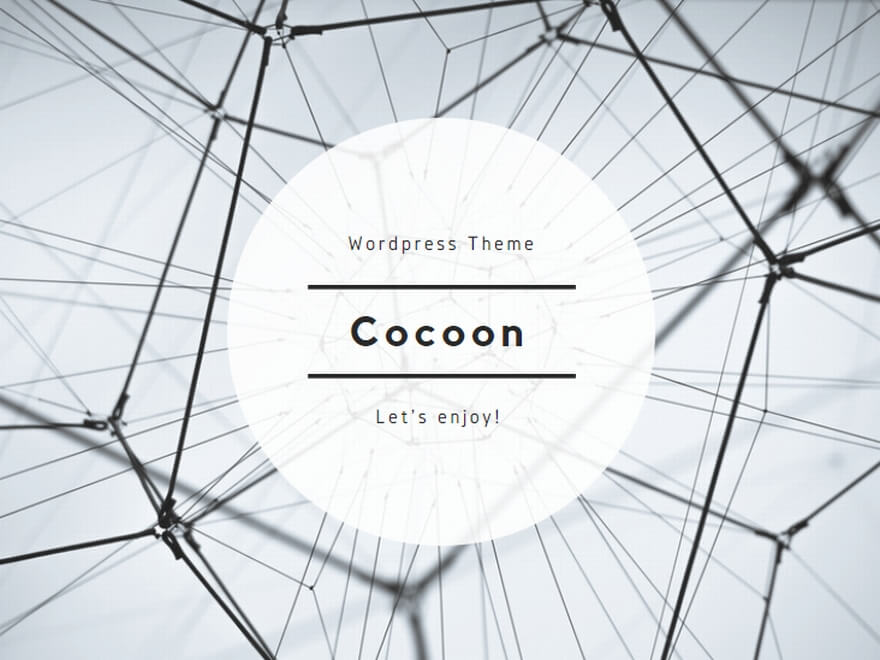
コメント